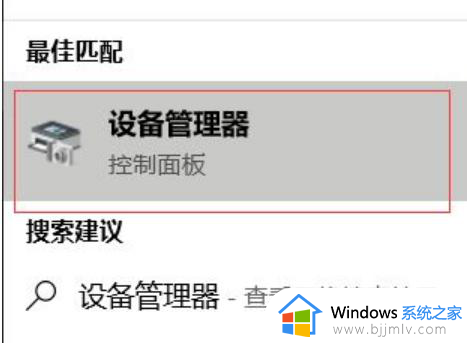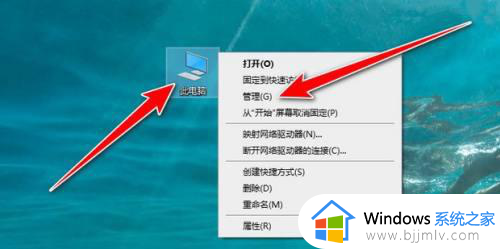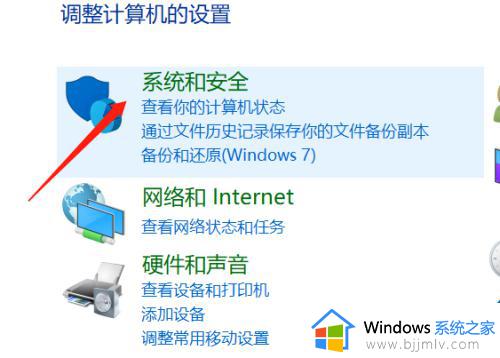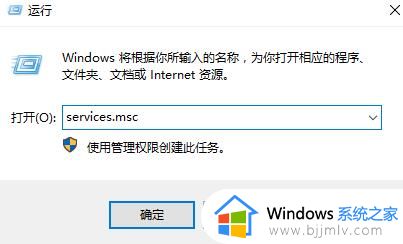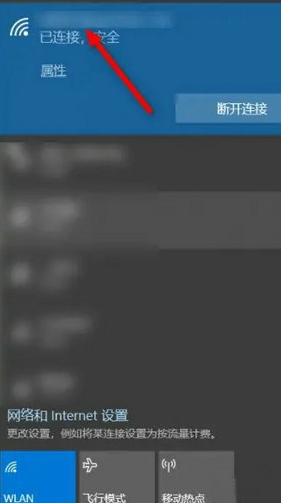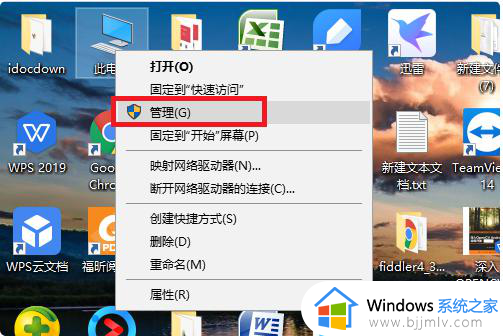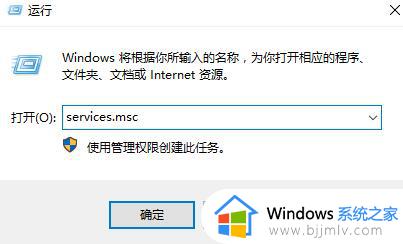蓝牙搜索不到设备怎么办win10 win10电脑蓝牙无法搜索设备如何解决
更新时间:2023-02-12 09:37:00作者:qiaoyun
当我们要在电脑中使用一些蓝牙设备的时候,都是需要先开启电脑蓝牙功能然后搜索蓝牙设备进行连接,然而有部分win10系统用户遇到了蓝牙搜索不到设备的问题,导致无法成功连接蓝牙设备,该怎么办呢,别担心,本教程就给大家介绍一下win10电脑蓝牙无法搜索设备的解决方法。
方法如下:
1、此问题应该是本地蓝牙服务导致的,如果蓝牙驱动都已更新且没问题的话请进行如下操作。
2、按下键盘上的组合键盘【Win】+【R】打开运行窗口输入【services.msc】并进入。
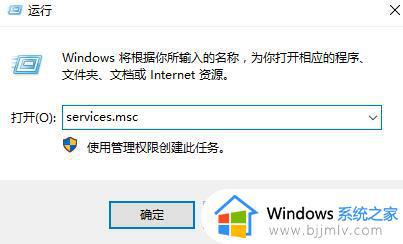
3、打开服务列表后,我们不断的向下翻,找到【蓝牙支持服务】。
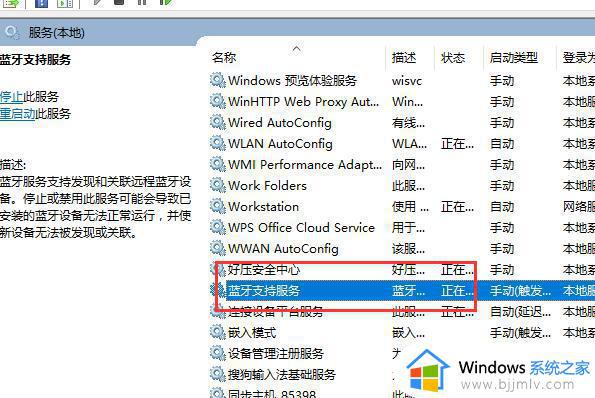
4、然后双击打开该选项,看到服务状态为已停止,我们点击【启动】。
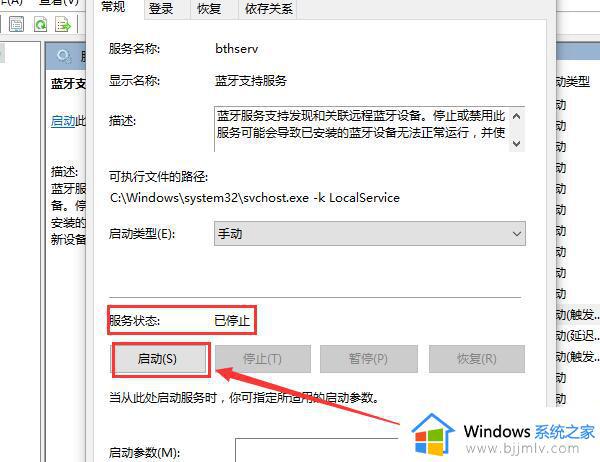
5、启动完成后,我们将启动类型更改为【自动】然后应用确定就行了。
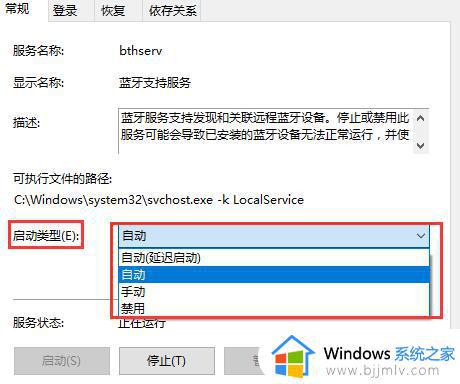
上述给大家介绍的就是蓝牙搜索不到设备怎么办win10的详细内容,大家可以参考上面的方法来解决这个问题,希望帮助到大家。